提供的數據類型錯誤:修復此錯誤的 2 種方法
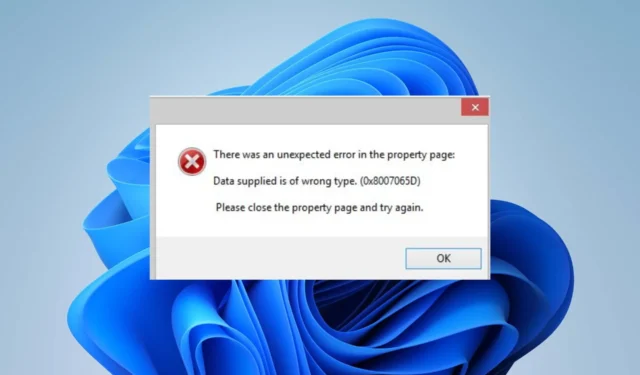
我們的讀者報告說,當他們嘗試將文件從 Android 或 iOS 設備傳輸到 Windows 時,會發生“提供的數據類型錯誤”錯誤。它會阻止複制/移動/剪切選項的工作,從而無法交換文件。因此,我們將討論解決錯誤的基本步驟。
提供的數據是錯誤類型錯誤的原因是什麼?
可能導致提供的數據類型錯誤的一些值得注意的因素是:
- 設備或 USB 驅動程序故障– 如果 USB 驅動程序過時或有故障,它可能會影響您的文件傳輸。因此,請查看更新PC 上的驅動程序的方法。
- 損壞或未指定的文件類型——很可能是由於未指定的文件類型或設備不支持您嘗試傳輸的文件格式而導致提供的數據類型錯誤。同樣,也可能是因為文件已損壞,導致其出現故障。
- 大文件——您在同時復制照片、視頻文檔或任何其他類型的文件時也會遇到困難。可能是文件大小超過了設備一次可以處理的限制,從而導致錯誤。
- 傳輸協議或設備選項問題– 如果您在連接設備後選擇的設備選項不支持您嘗試傳輸的數據類型,則可能會出現提供的數據類型錯誤錯誤。
這些因素可能因不同的用戶而異。在繼續閱讀本文時,我們將列舉解決問題的方法。
收到data supplied is of the wrong type錯誤怎麼辦?
在繼續執行任何高級故障排除步驟之前,請先進行以下初步檢查:
- 更改端口– 有時,端口類型會導致連接問題。因此,將 USB 數據線插入另一個端口以修復 USB 2.0 和 3.0 問題,具體取決於您的數據線。
- 檢查您的手機是否支持 MTP – 某些較舊的手機可能與您的 PC 不完全兼容,因為它們不支持媒體傳輸協議。如果是這種情況,請尋找 USB 傳輸以外的其他方式。
- 更換傳輸電纜——問題可能源於電纜故障。因此,請嘗試使用不同的電纜進行傳輸。
- 重新啟動這兩個設備——重新啟動 PC 和手機將刷新它們的內存並關閉阻礙該過程的後台任務。
- 釋放更多手機空間——一些用戶聲稱釋放移動設備空間有助於修復此錯誤。另外,嘗試刪除手機回收站中的所有文件。
- 將文件移動到手機的硬盤驅動器– 嘗試從手機的硬盤而不是 SD 卡傳輸文件。
- 避免傳輸大量文件——減少一次傳輸的文件數量可以解決問題。
- 分段傳輸大文件– 如果您有大文件(以 GB 為單位),請將它們一個一個地複制以避免任何錯誤。
如果錯誤仍然存在,請繼續執行以下解決方案:
1.使用合適的傳輸協議
- 從 PC 上拔下USB 電纜,然後將其重新連接到另一個 USB 端口。
- 點擊手機上的USB 首選項,然後選擇文件傳輸/Android Auto。(這可能會因手機製造商而異。)
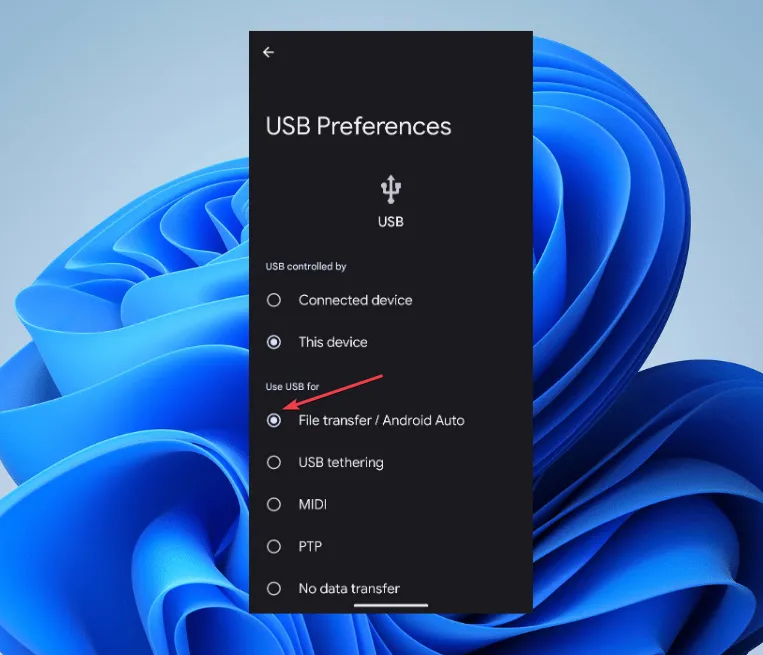
- 等待設備選項提示出現,選中始終為此設備選項框,然後從下拉菜單中選擇打開設備以查看文件選項。
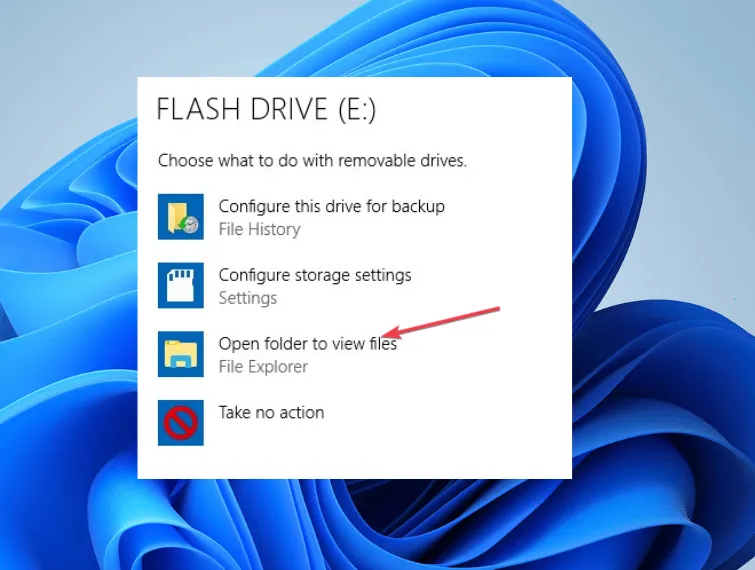
- 或者,您可以將網絡共享設置設置為傳輸圖像而不是手機上的文件。
- 嘗試傳輸文件並檢查提供的數據是否屬於錯誤類型錯誤仍然存在。
選擇適當的傳輸協議允許系統以可傳輸格式讀取您的文件。
2.更新USB集線器驅動
- 右鍵單擊“開始”按鈕並打開“設備管理器”。
- 單擊通用串行總線控制器條目的下拉按鈕。右鍵單擊 USB Root Hub (USB 3.0),然後從下拉列表中選擇更新驅動程序。
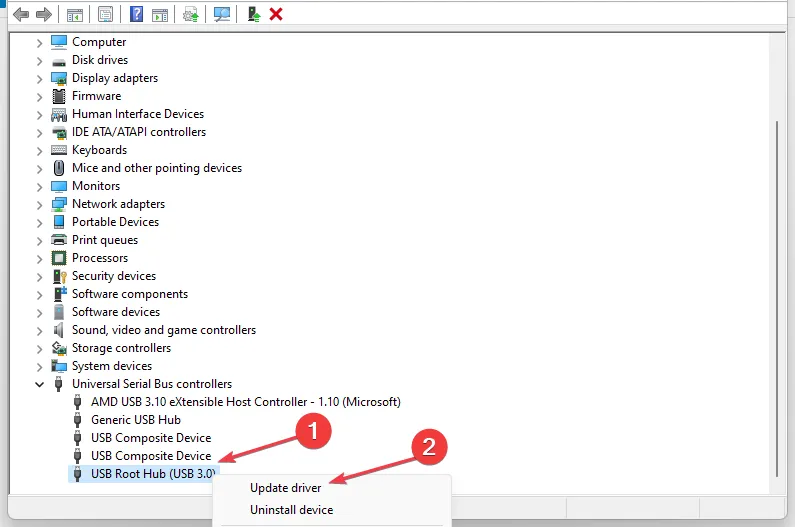
- 選擇自動搜索更新的驅動程序軟件。
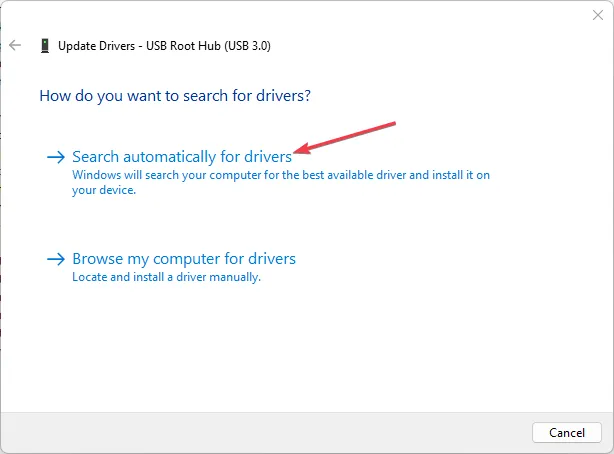
- 對其他 USB Root Hub 驅動程序重複上述步驟。
更新 USB 驅動程序將修復阻礙連接到其端口的設備活動的錯誤,並解決損壞的驅動程序。
如果您還有其他問題或建議,請將其放在評論部分。



發佈留言